Cómo corregir el error de tiempo máximo de ejecución excedido en WordPress
Publicado: 2020-06-28Mientras utiliza WordPress (WordPress.org) autohospedado como su sistema de administración de contenido, es posible que encuentre errores en el camino. Uno de los más comunes es el error de tiempo máximo de ejecución excedido. Si ese es tu caso, te tenemos cubierto. En esta publicación, le mostraremos cómo corregir el error de tiempo máximo de ejecución excedido en WordPress y volver a poner su sitio en línea.
Introducción
Si tiene un sitio web, terminará enfrentando algunos problemas tarde o temprano. La mayoría de las personas piensan que necesitan contratar a un desarrollador o un profesional independiente cuando se encuentran con este tipo de problemas. Sin embargo, la buena noticia es que puede arreglar muchos de ellos sin ayuda, incluso si no tiene conocimientos técnicos. Además, arreglarlos y seguir adelante es emocionante, y aprenderás algo nuevo.
El tiempo máximo de ejecución excedido es un error muy básico en WordPress , y no necesitas confiar en nadie para solucionarlo. ¡En esta guía, aprenderá cómo resolver este problema y volver a poner su sitio en línea en menos de 10 minutos! Antes de comenzar con la guía paso a paso, comprendamos mejor qué es este error.
¿Cuál es el error de tiempo máximo de ejecución excedido de WordPress?
Como sabes, el principal lenguaje de scripting de WordPress es PHP. Para mantener su servidor optimizado, los servidores agregan un período de tiempo limitado al proceso de ejecución de PHP. Aunque ese tiempo depende de tu empresa de alojamiento web, suele ser entre 30 y 60 segundos. Entonces, ¿qué sucede cuando una secuencia de comandos tarda más del tiempo establecido en ejecutarse? Hay un error de tiempo máximo de ejecución excedido .
La mayoría de las veces, esto sucederá cuando actualice el núcleo de WordPress, los temas o los archivos de complementos. Como resultado, no podrá completar la actualización. 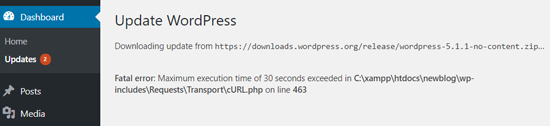 Ahora que comprendemos mejor el error, veamos cómo puede solucionarlo.
Ahora que comprendemos mejor el error, veamos cómo puede solucionarlo.
¿Cómo corregir el error de tiempo máximo de ejecución excedido en WordPress?
Existen varios métodos para corregir el error de tiempo máximo de ejecución excedido en WordPress .
- Deshabilite los temas y complementos activos.
- Edite el archivo .htaccess.
- Edite el archivo PHP.ini.
- Póngase en contacto con su empresa de alojamiento.
Echemos un vistazo a cada método. NOTA: Algunos de estos métodos requieren la edición de algunos archivos principales. Por lo tanto, para mantener seguros los datos de su sitio web, le recomendamos que genere una copia de seguridad completa antes de realizar cualquier cambio. Si no está seguro de cómo hacerlo, consulte nuestra guía sobre cómo hacer una copia de seguridad de un sitio de WordPress.
1) Deshabilitar temas y complementos activos
A veces, los temas y complementos provocan un error de tiempo de ejecución máximo excedido . Entonces, una posible solución es deshabilitarlos. Si no puede acceder a su área de administración de WordPress y no puede acceder al backend, deberá deshabilitar todos los complementos y temas activos de su blog. Si un complemento o tema específico causó este problema, volverá a poner su sitio web en línea después de deshabilitarlos.
Para hacer eso, puede usar un cliente FTP y una cuenta FTP. Si no tienes una cuenta de FTP, inicia sesión en el cPanel de tu hosting, y ahí verás un apartado para crear una. 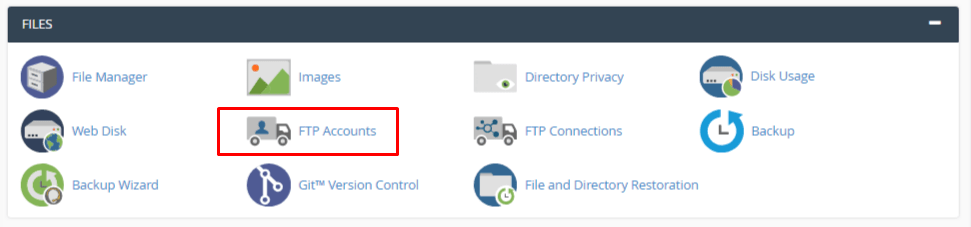 Necesitarás agregar:
Necesitarás agregar:
- Nombre de usuario.
- Contraseña.
- Directorio.
- Cuota.
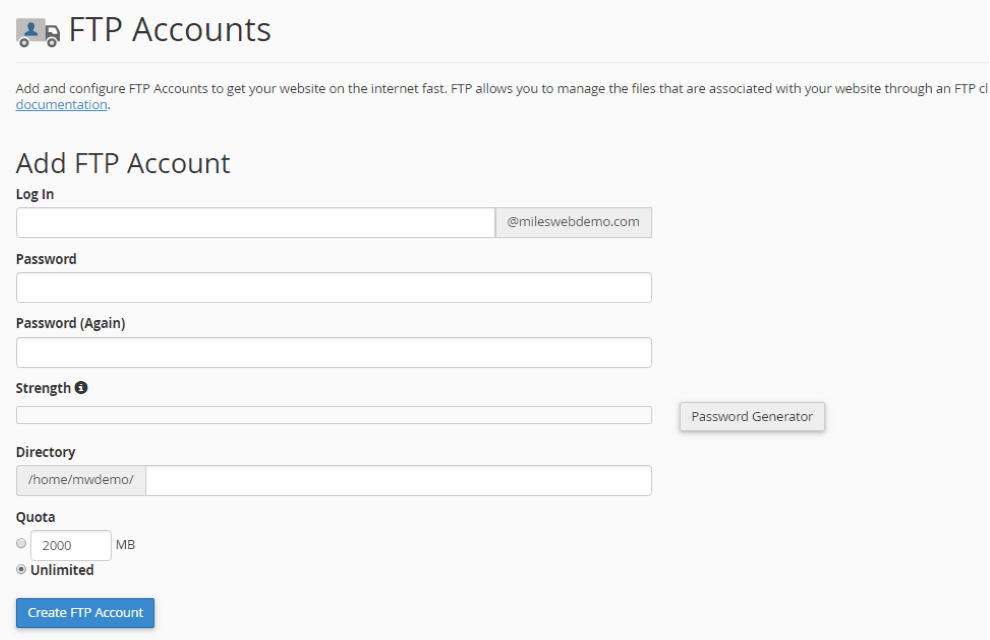 Después de ingresar todos los detalles, haga clic en el botón Crear cuenta FTP . Ha creado con éxito una cuenta FTP para administrar el administrador de archivos de su sitio web. Ahora, deshabilitemos el tema activo y los complementos. Con un cliente FTP como FileZilla y las credenciales de la cuenta, podrá acceder al backend de su administrador de archivos. Luego, ve a la carpeta wp-content . Ahí es donde se almacenan todos los complementos y temas de su sitio.
Después de ingresar todos los detalles, haga clic en el botón Crear cuenta FTP . Ha creado con éxito una cuenta FTP para administrar el administrador de archivos de su sitio web. Ahora, deshabilitemos el tema activo y los complementos. Con un cliente FTP como FileZilla y las credenciales de la cuenta, podrá acceder al backend de su administrador de archivos. Luego, ve a la carpeta wp-content . Ahí es donde se almacenan todos los complementos y temas de su sitio.
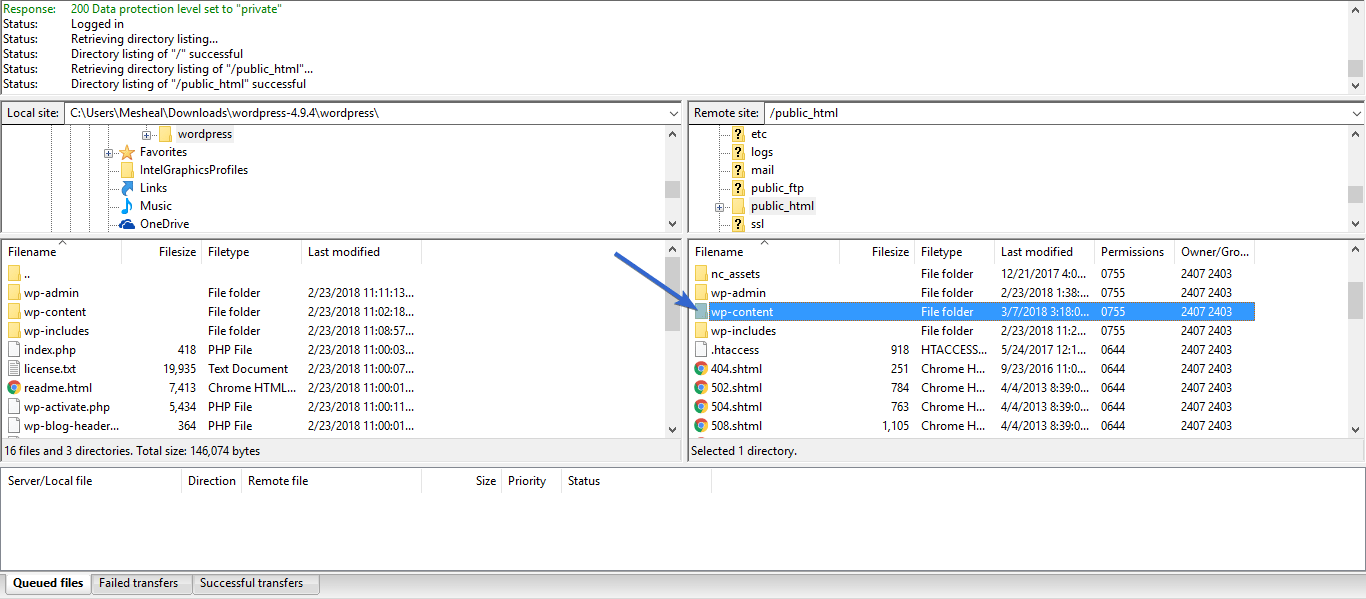
Desactivar complementos
Para desactivar los complementos, deberá cambiar el nombre de la carpeta de complementos a otra cosa. Por ejemplo, puede cambiarle el nombre a plugins_OLD .
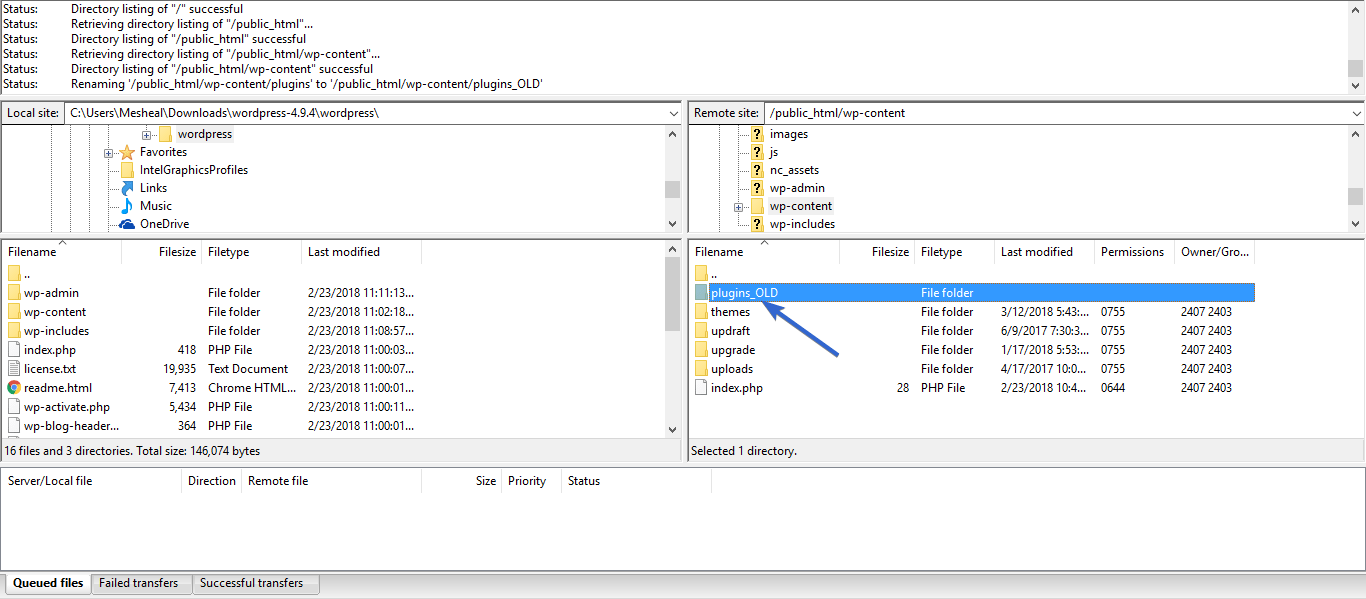 Compruebe su sitio web desde el front-end. Si el error sigue ahí, significa que ninguno de los complementos activos está causando el problema de tiempo máximo de ejecución excedido. Si el error se detiene, tiene uno o más complementos defectuosos en su servidor. Encontrar el defectuoso mediante la inspección del código puede llevar mucho tiempo. En su lugar, puede hacer lo siguiente.
Compruebe su sitio web desde el front-end. Si el error sigue ahí, significa que ninguno de los complementos activos está causando el problema de tiempo máximo de ejecución excedido. Si el error se detiene, tiene uno o más complementos defectuosos en su servidor. Encontrar el defectuoso mediante la inspección del código puede llevar mucho tiempo. En su lugar, puede hacer lo siguiente.
Primero, cambie el nombre de la carpeta plugins_OLD a plugins nuevamente. Luego, inicie sesión en su backend de WordPress y vaya a la sección Complementos . Todos los complementos deben estar desactivados.
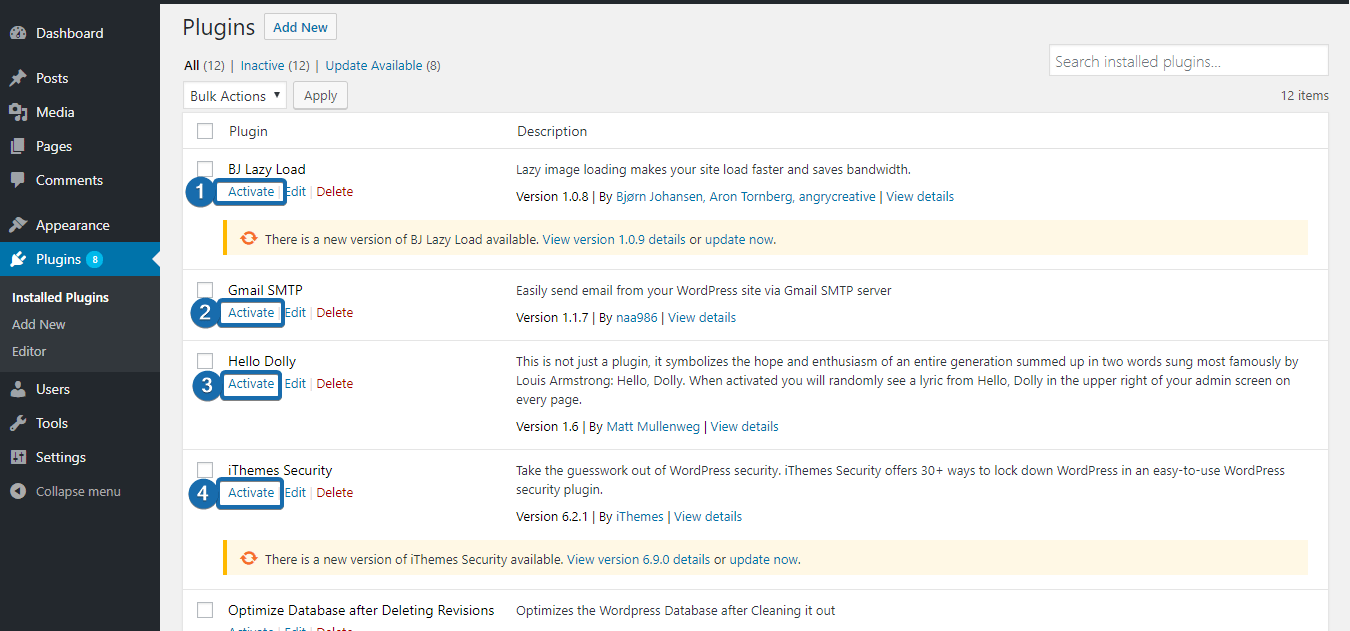
Active los complementos uno por uno para verificar cuál es el defectuoso. Después de activar el complemento defectuoso, el sitio web obtendrá el mismo error de tiempo máximo de ejecución excedido. De igual forma, puedes deshabilitar el tema activado en tu blog.

Desactivar tema
Por ejemplo, supongamos que activó el tema MyThemeShop en su sitio. Vaya a la carpeta /wp-content/themes/ usando el cliente FTP y cambie el nombre de la carpeta a otra cosa. 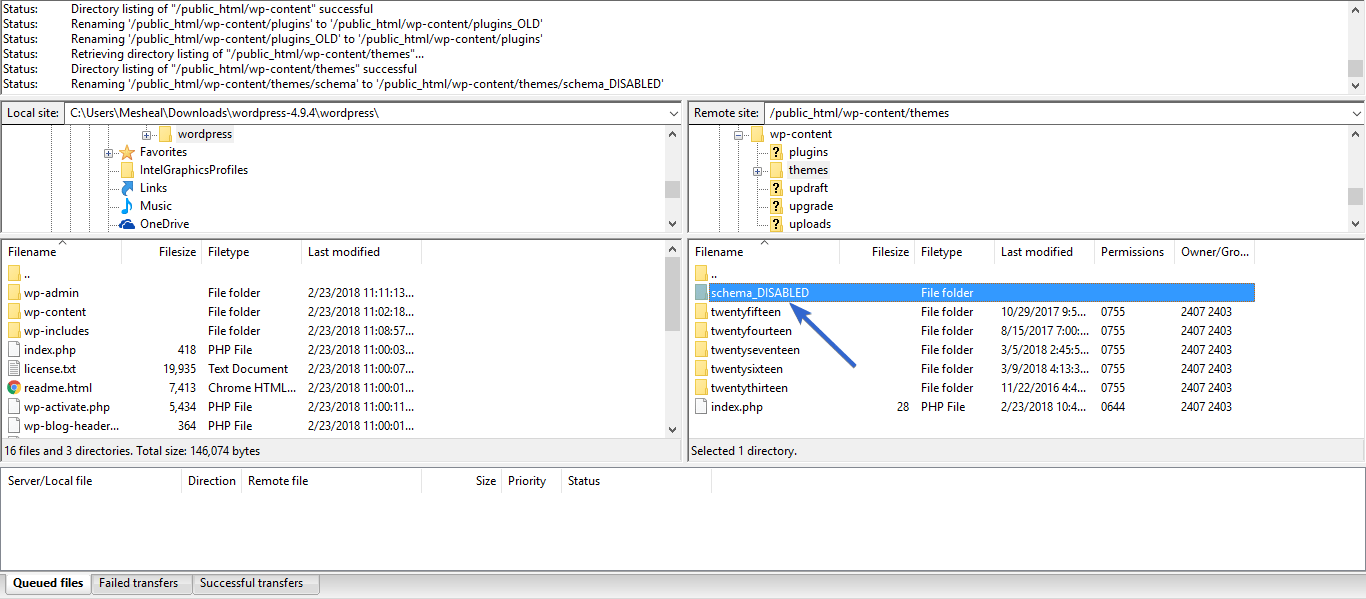
Una vez que haya cambiado el nombre del tema, su sitio utilizará automáticamente el tema predeterminado de WordPress. Deberá consultar el sitio web desde el front-end entonces. Si el error sigue ahí, algo más lo está causando. Si no es así, tienes un tema defectuoso. Puede cambiarle el nombre al estado anterior y activarlo desde el área de administración de WordPress. Ahora, echemos un vistazo a otras formas de corregir el error de tiempo máximo de ejecución excedido aumentando el tiempo máximo de ejecución.
2) archivo htaccess
Usando el cliente FTP, vaya a la carpeta raíz de WordPress. Verá el archivo .htaccess allí. Si ha instalado WordPress en su dominio principal, el archivo htaccess estará en la carpeta public_html . Si ha instalado WordPress en cualquier subdirectorio, verá lo mismo en ese directorio específico.
NOTA : asegúrese de habilitar los archivos ocultos.
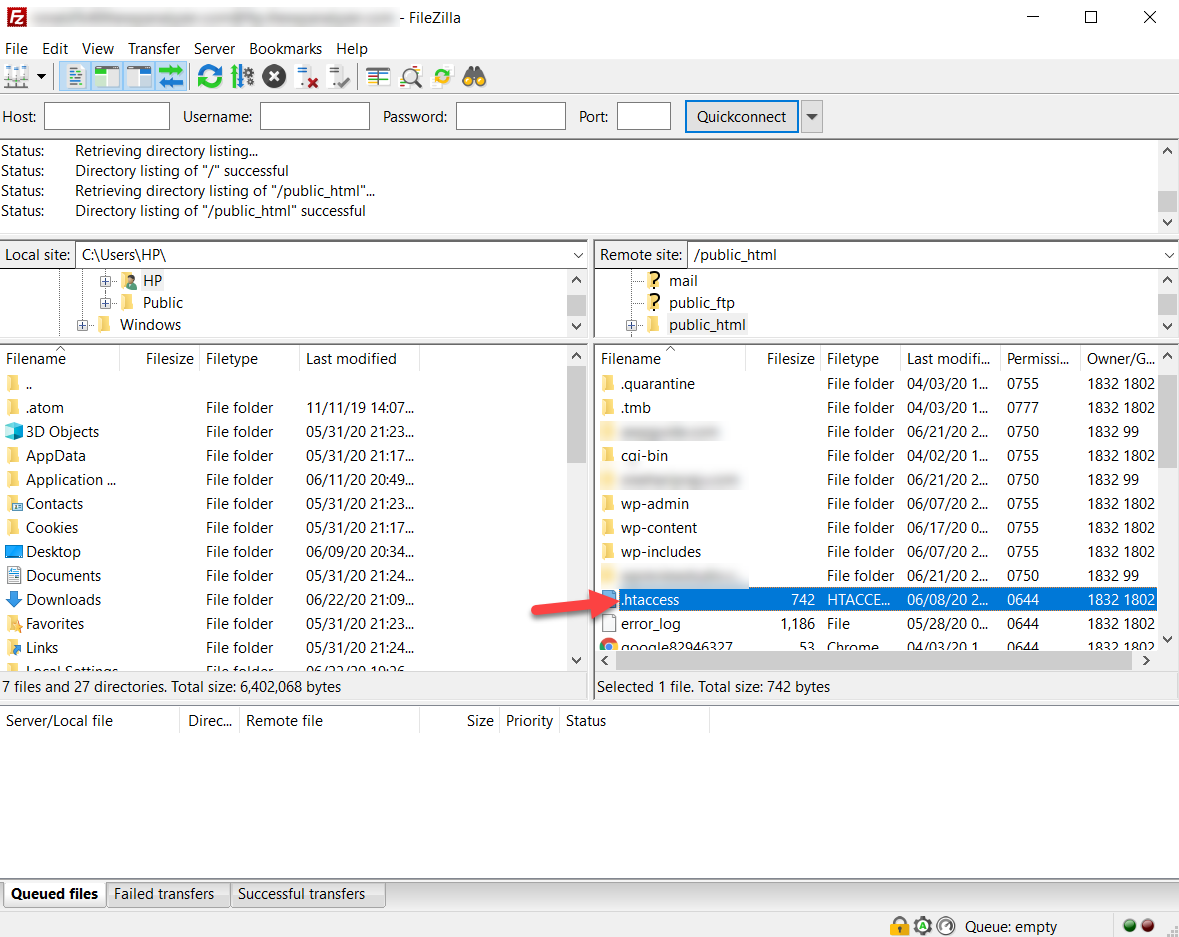
Luego, seleccione el archivo htaccess , haga clic derecho sobre él y seleccione la opción Ver/Editar .
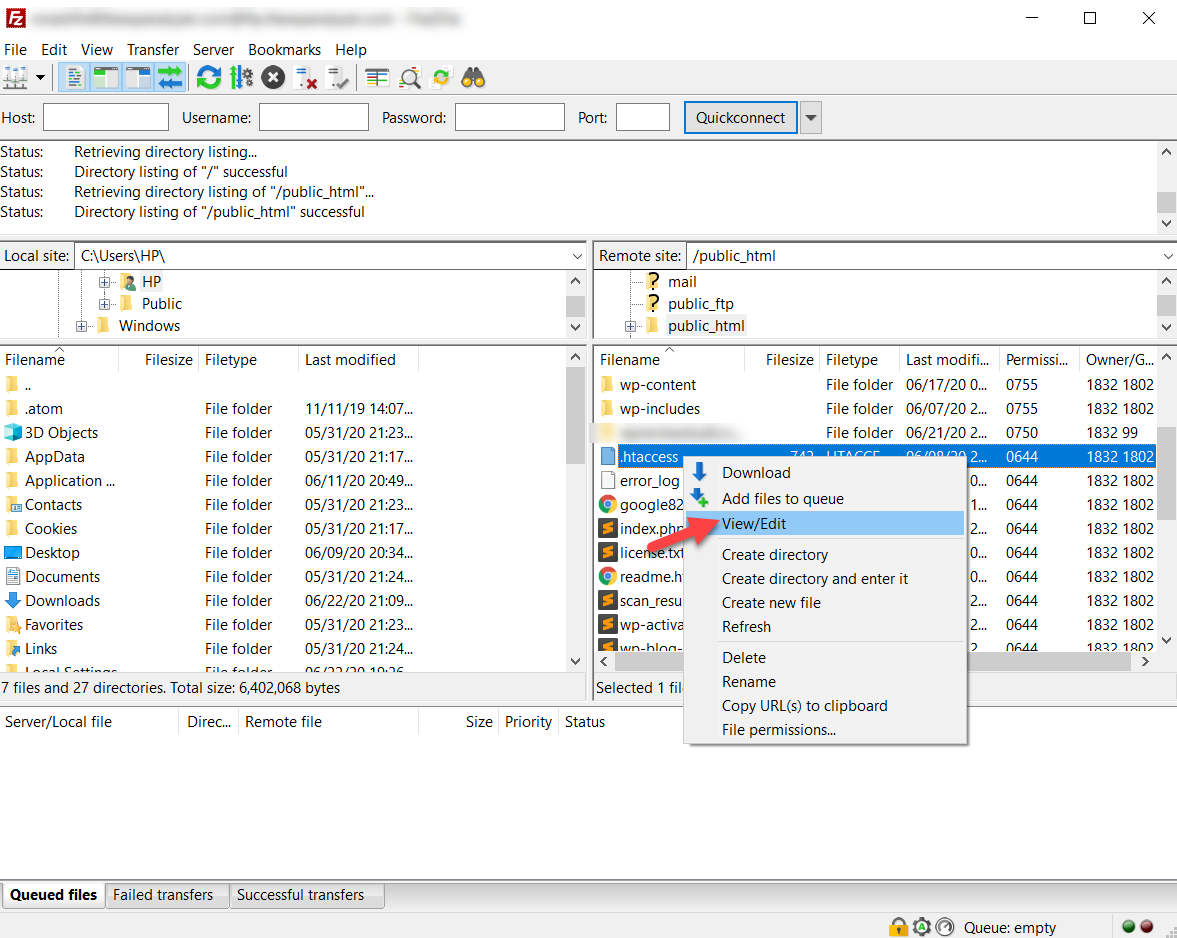
El archivo se abrirá en su editor de texto. Ahora, necesita aumentar el tiempo máximo de ejecución . Para hacer eso, copie el código a continuación y péguelo en el archivo htaccess . Luego guarde los cambios.
php_value max_execution_time 300
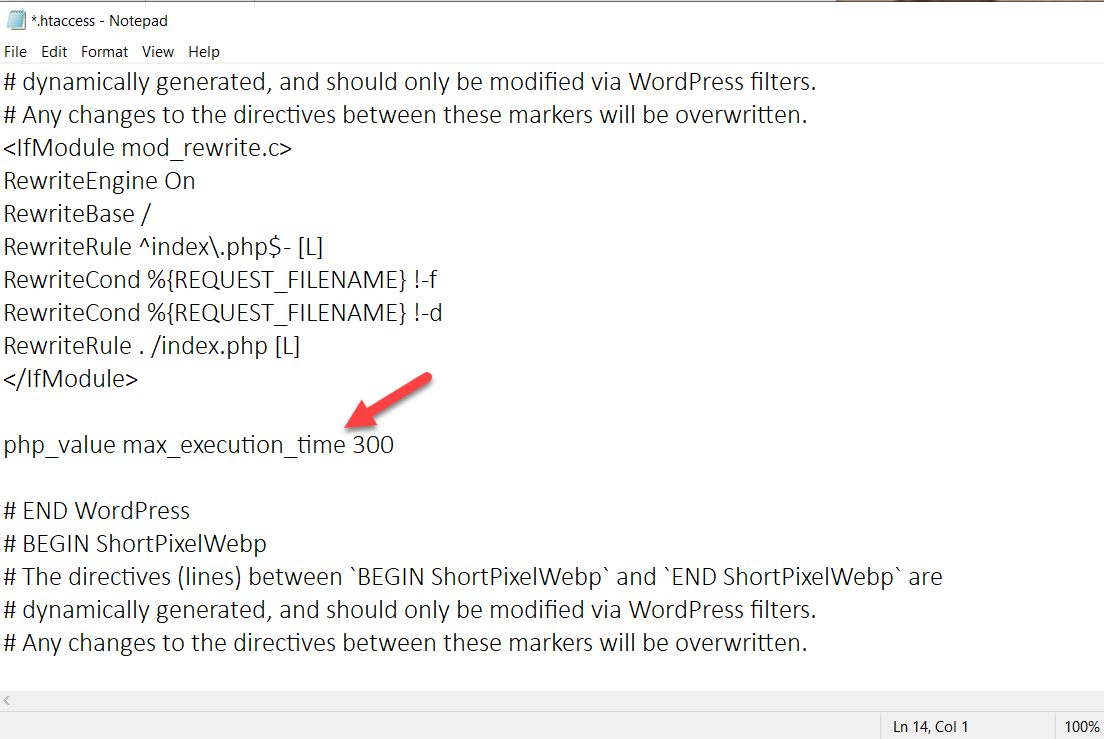 Una vez que haya guardado el archivo, vuelva a cargarlo en el servidor. Si observa más de cerca el código, le estamos diciendo al servidor que aumente el tiempo máximo de ejecución de los scripts PHP a 300 segundos . Puedes cambiar ese valor a 120 segundos o lo que quieras. Si aún tiene problemas con el servidor, puede intentar aumentar el valor aún más.
Una vez que haya guardado el archivo, vuelva a cargarlo en el servidor. Si observa más de cerca el código, le estamos diciendo al servidor que aumente el tiempo máximo de ejecución de los scripts PHP a 300 segundos . Puedes cambiar ese valor a 120 segundos o lo que quieras. Si aún tiene problemas con el servidor, puede intentar aumentar el valor aún más.
Asegúrese de guardar las modificaciones después de cambiar los valores. Si tiene acceso a su backend de WordPress, podrá editar el archivo htaccess sin usar un cliente FTP. Los complementos de SEO como Yoast y Rank Math le permiten editar los archivos htaccess , robots.txt a través de su página de configuración.
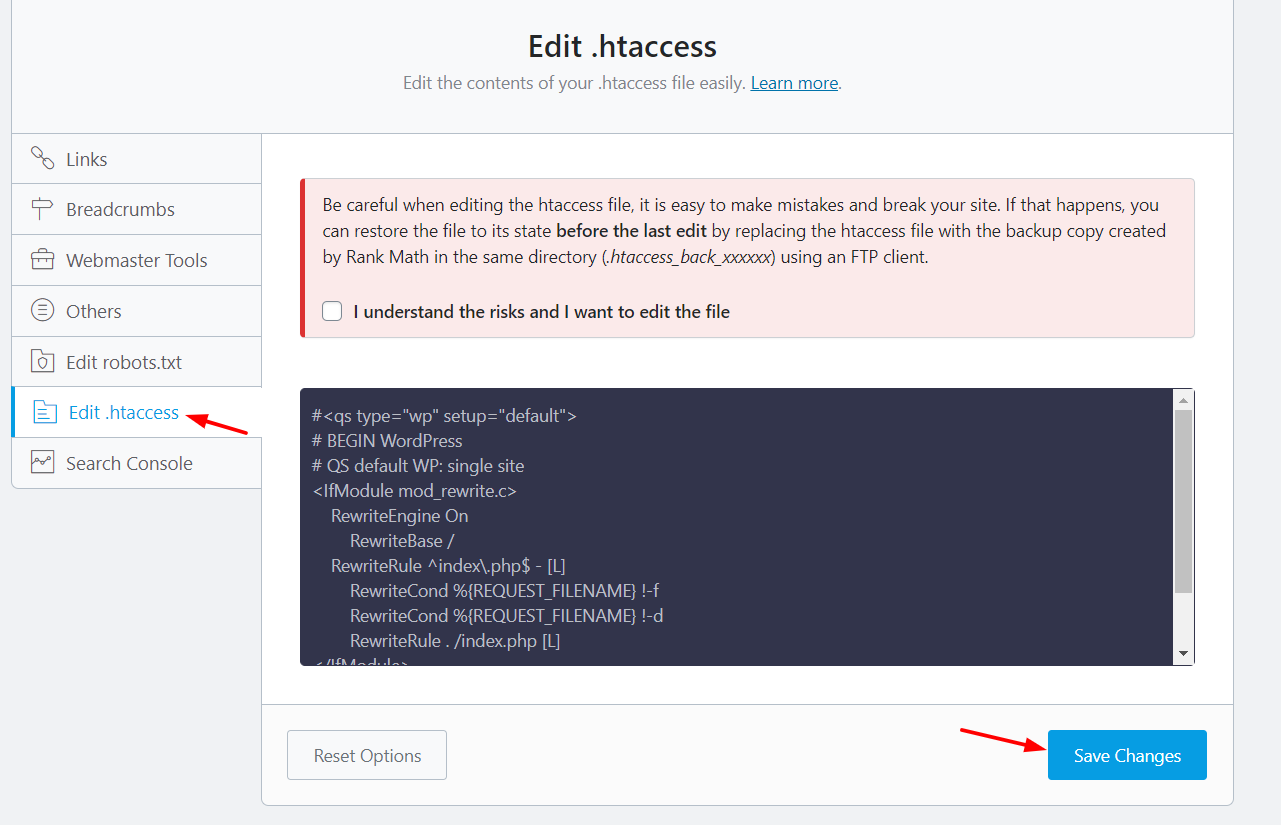
Entonces, si su complemento SEO tiene características como esa y tiene acceso al área de administración de WordPress, puede omitir el método FTP.
3) archivo php.ini
Otra opción para aumentar el tiempo máximo de ejecución y corregir el error de tiempo máximo de ejecución excedido en WordPress es editar el archivo php.ini . Para ello, ve a la carpeta public_html o donde tengas instalado WordPress. Allí, verá un archivo llamado php.ini . Si no encuentra un archivo como ese, cree uno nuevo y pegue el siguiente código en el archivo.
max_execution_time = 60
Luego, guárdalo. Si ha editado el archivo php.ini existente, actualice el archivo y luego verifique el sitio web desde la interfaz. Si el error de tiempo máximo de ejecución excedido persiste, intente con un valor más alto para solucionarlo.
4) Póngase en contacto con su empresa de alojamiento
Finalmente, si no se siente cómodo con ninguno de los métodos anteriores, otra forma sencilla de corregir el error de tiempo máximo de ejecución excedido es ponerse en contacto con su empresa de alojamiento. La mayoría de las empresas de alojamiento de WordPress ofrecen soporte a través de tickets, chat en vivo o incluso llamadas telefónicas. Por lo tanto, puede comunicarse con el equipo de soporte de su alojamiento web a través de su canal preferido e informarles sobre el problema.
Conclusión
En conclusión, los servidores web tienen un marco de tiempo limitado para ejecutar scripts PHP. Por lo tanto, cuando la secuencia de comandos tarda más en ejecutarse, hay un error de tiempo máximo de ejecución excedido. La buena noticia es que solucionar ese problema es bastante simple y no necesita contratar a un desarrollador. Hay cuatro métodos para resolver este problema. Usted puede:
- D ishabilitar temas y complementos activos
- Aumentar el tiempo máximo de ejecución
- Edite el archivo .htaccess
- Edite el archivo PHP.ini
- Póngase en contacto con su empresa de alojamiento
Simplemente elija el que mejor se adapte a sus necesidades y habilidades. Entonces, ahora sabe cómo corregir el error de tiempo máximo de ejecución excedido. Para obtener más guías para resolver errores en WordPress, eche un vistazo a estas publicaciones:
- Cómo corregir el error "El enlace que seguiste ha caducado" en WordPress
- Error de actualización de WordPress: cómo solucionarlo
Esperamos que esta guía le haya resultado útil, por favor compártala en las redes sociales. ¿Has probado alguno de estos métodos para solucionar este problema? ¿Cómo lo resolviste? Háganos saber en la sección de comentarios.
